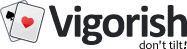О форуме Vigorish
- Что означает название?
- В современном покере вместо термина vigorish (рус. вигориш), или сокращенно vig (рус. виг), больше принято использовать термин rake (рус. рейк) - часть банка, которую берет покер-рум за организацию игры.
Первоначально термин использовался для того, чтобы описать теоретическое преимущество или комиссию букмекерской конторы на каждой ставке. В Соединенных Штатах чаще всего означает процент по ссуде, при просрочке выплат по которой включается «счетчик».
По происхождению слово является сленгом-транформером заимствованым из русского языка как производное от слова «выигрыш»
Подробнее в Википедии:
1. Vigorish
2. Rake - Вернуться к началу
- История создания форума Vigorish
Форум создан человеком известного в гэмблинг сообществе рунета под псевдонимом Aprisobal.
Начало виртуального пути Aprisobal`а было положено с модерирования крупнейшей конференции рунета casinoboard.net, посвященной игре в казино (форум рулеточников и бонусхантеров). Основанной в 2001 году и работающей до осени 2003 года.
На тот же самый момент существовало два форума, располагающихся по адресу www.poker.ru и www.casino.ru (здесь теперь расположены уже совершенно другие сайты), любимые форумы известного адвантивного игрока - Garry Baldy), тоже испытывающие технические трудности (несколько раз падали с полной потерей всей информации) и в конце концов исчезнувшие.
Далее пути знакомства Aprisobal`а и Garry Baldy пересеклись в журнале Дмитрия Лесного (ныне - президент ФСПР) под названием Casino Games. Было принято решение создать форум, который сможет приютить бывших пользователей casinoboard.net, casino.ru и poker.ru - его адресом стал forum.casinogames.ru.
Административную и организационную часть (разделы, модерация и проч.) начал вести Garry Baldy, техническую (новые фичи, резервные копии и проч.) - Aprisobal. Garry Baldy сразу поставил условия, что Aprisobal гарантирует сохранность и конфидециальность форума, т.к. главной проблемой привлечения пользователей стал страх перед тем, что форум может "упасть" (как описанные выше) и вся информация погибнет. Эти гарантии были получены и форум начал жить.
Затем был зарегистрирован домен cgm.ru (Casino Games Magazine) и форум был перенесен на forum.cgm.ru
В начале 2008г. журнал Casino Games Magazine и форум был продан ресурсу ru.pokernews.com
По факту нахождения в поддомене cgm.ru форум принадлежал журналу и владельцу ресурса Дмитрию Лесному, поэтому продажа и передача форума новым хозяевам стали просто формальностью и стечением сложных обстоятельств.
Вернемся немного назад. С начала 2008г, когда у журнала начались проблемы и личная заинтересованность Aprisobal`а в форуме cgm.ru угасла, он начал разработку нового ресурса. Ресурса, на котором реализованы и будут реализовываться большая часть личных идей Aprisobal`а, которые были не приняты журналом, а также предложения пользователей форума forum.cgm.ru.
Таким образом был создан центральный покер форум Vigorish.
- Вернуться к началу
- Преимущество форума перед другими сообществами
- Vigorish позиционируется как Центральный покер форум, а значит является выгодным вложением вашего времени и внимания.
Техническая сторона: форум Vigorish размещается, зеркалируется и бэкапится на 2-х выделенных серверах. Ядро программной части - форум phpBB. - Вернуться к началу